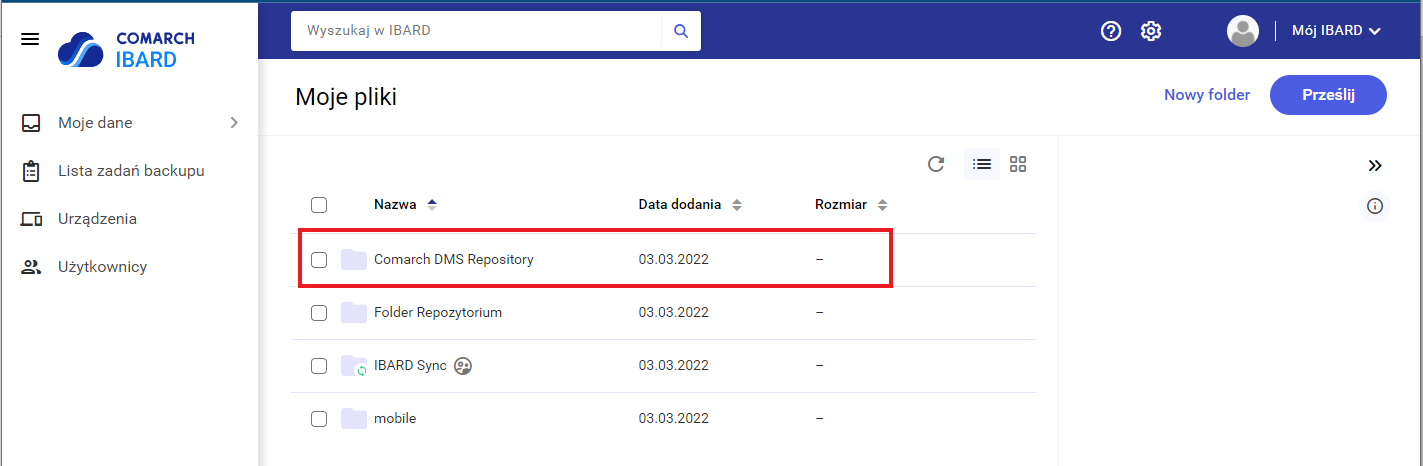W przypadku przechowywania plików Repozytorium w usłudze IBARD, wykonywanie akcji na tych plikach z poziomu usługi IBARD jest zabronione.
Aby umożliwić przechowywanie w chmurze IBARD dokumentów dodanych w Repozytorium oprócz odpowiedniej konfiguracji podczas instalacji (edycji pliku konfiguracyjnego appsettings.json – zob. punkt Wprowadzanie zmian w appsettings.json, pliku konfiguracyjnym serwera) konieczna jest również modyfikacja ustawień aplikacji desktopowej Comarch DMS.
W tym celu administrator Comarch DMS powinien kolejno:
1. wylogować się z aplikacji webowej Comarch DMS i zalogować do aplikacji desktopowej; 2. kliknąć w ikonę
Wówczas połączenie z kontem IBARD zostaje nawiązane – nazwa użytkownika wyświetla się w sekcji Repozytorium obok przycisku ![]() [Autoryzacja] w formie informacji Zalogowano użytkownika [nazwa użytkownika]. Odtąd wszystkie dokumenty przesyłane do Comarch DMS Repozytorium będą przechowywane w usłudze Comarch IBARD.
[Autoryzacja] w formie informacji Zalogowano użytkownika [nazwa użytkownika]. Odtąd wszystkie dokumenty przesyłane do Comarch DMS Repozytorium będą przechowywane w usłudze Comarch IBARD.
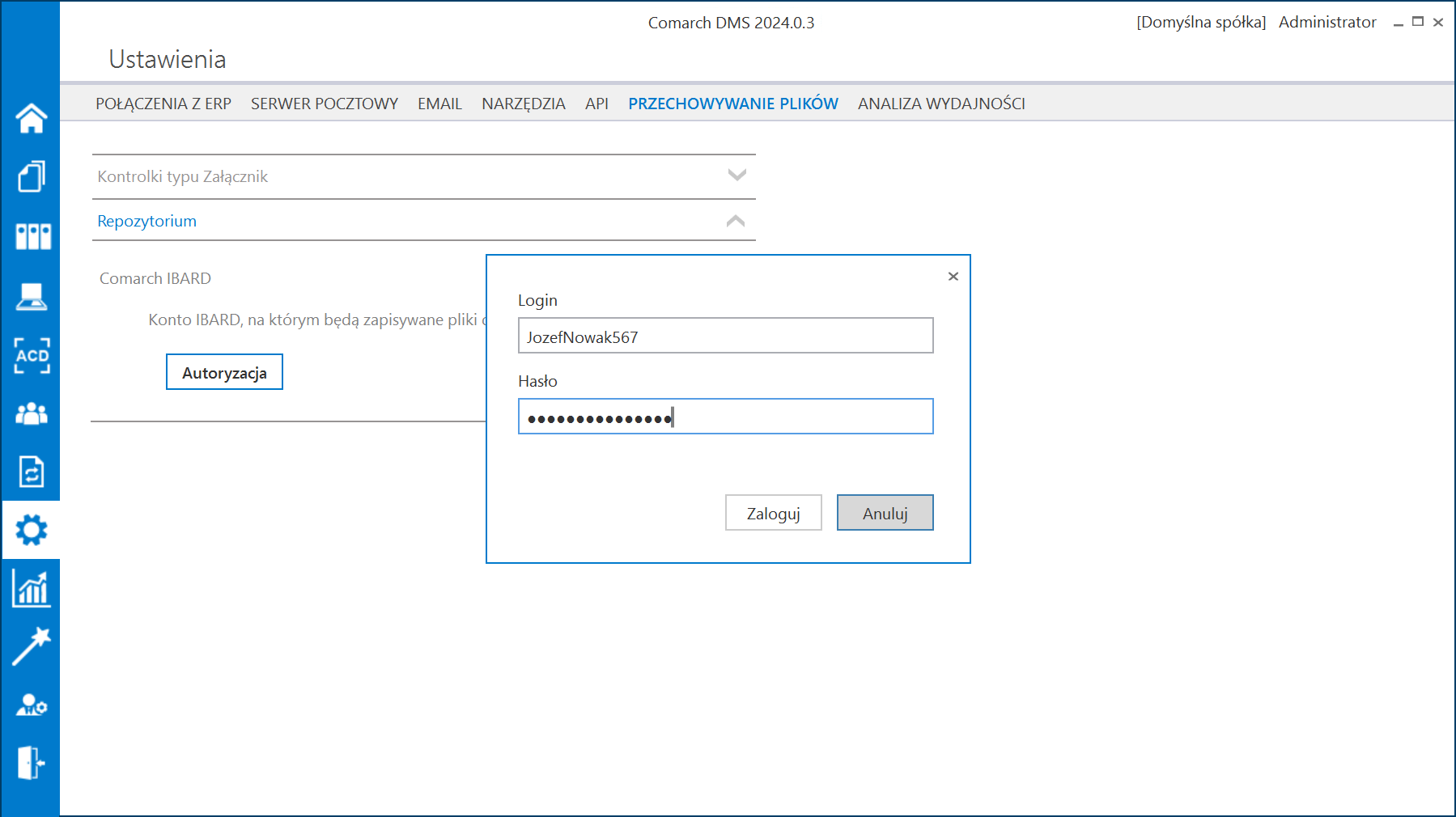
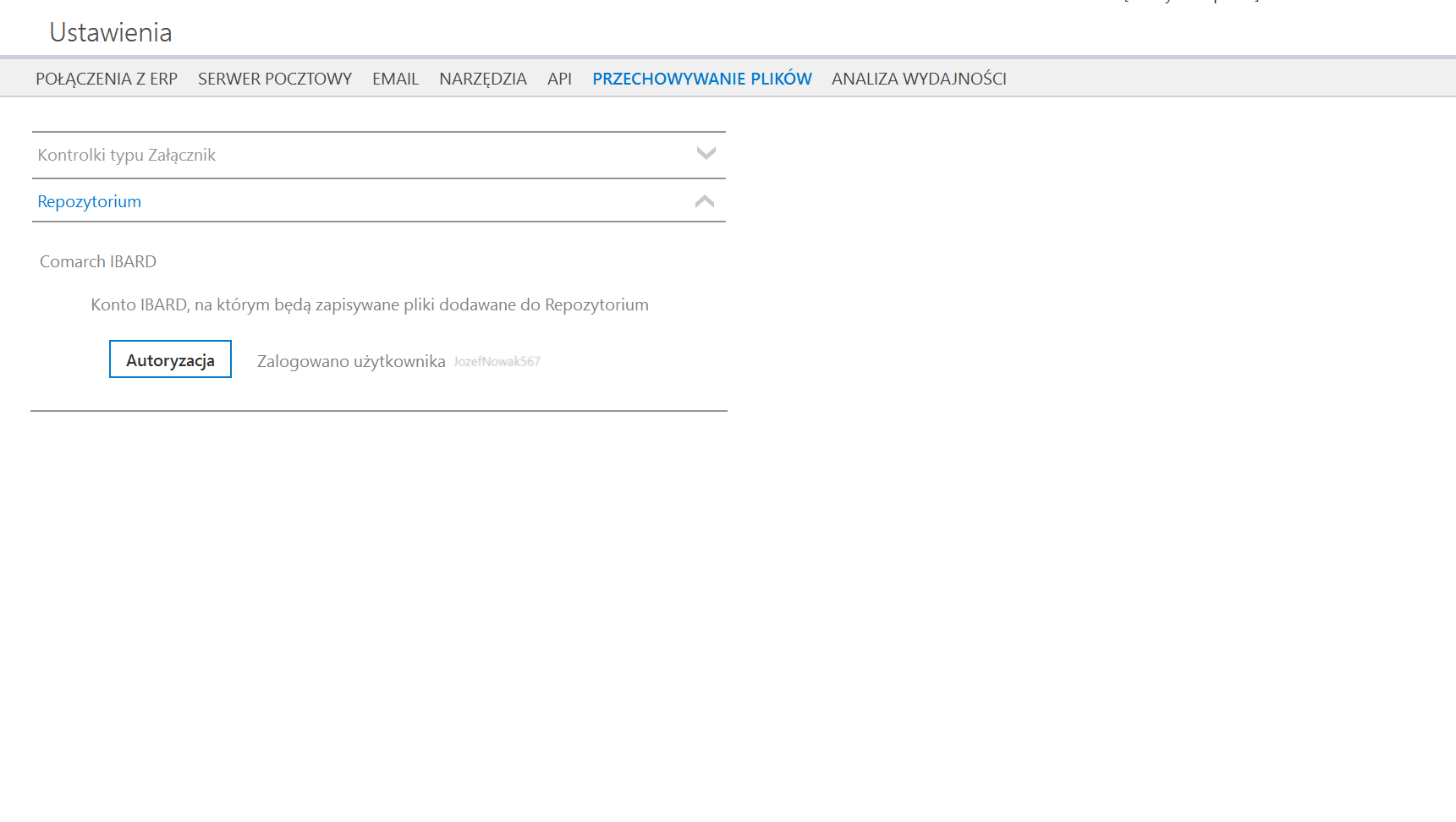
Przy takiej konfiguracji usługi IBARD, kiedy po raz pierwszy do Repozytorium zostanie dodany dokument, w ramach usługi IBARD zostanie zapisany w automatycznie utworzonym folderze Comarch DMS Repository. Po przesłaniu struktura folderów z modułu Repozytorium nie jest zachowana – wszystkie dokumenty, niezależnie od lokalizacji w Repozytorium, z której pochodzą, trafiają do jednego wspólnego folderu.